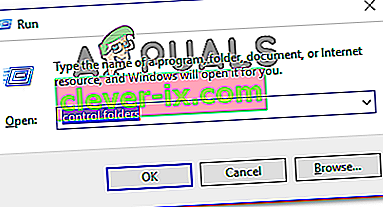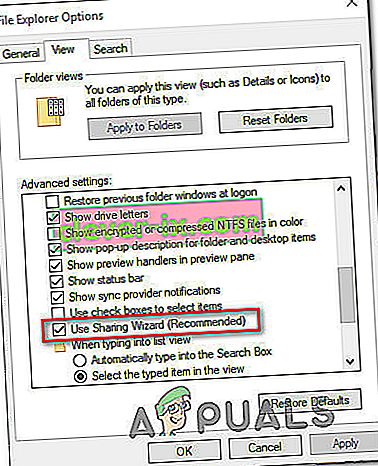Plusieurs utilisateurs de Windows nous ont contactés avec des questions après avoir été incapables d'enregistrer les modifications qu'ils apportent sur un tableau Excel. En fait, chaque fois qu'ils essaient de sauvegarder quelque chose, ils sont arrêtés par un message d'erreur indiquant qu'il y a une `` violation de partage '' impliquant le fichier Excel. Le problème n'est pas exclusif à une certaine version de Windows, car il se produit sous Windows 7, Windows 8.1 et Windows 10.

Quelle est la cause de l'erreur de violation de partage sur Microsoft Excel?
Nous avons étudié ce problème particulier en analysant divers rapports d'utilisateurs et les correctifs que la plupart des utilisateurs concernés ont déployés afin de résoudre ce problème. En fait, il existe plusieurs coupables différents qui pourraient finir par produire cette erreur de violation de partage sur Microsoft Excel.
- Le fichier Excel n'est pas autorisé à être indexé - Dans la plupart des cas, ce problème particulier se produit dans les situations où le fichier Excel se trouve dans un dossier qui n'est pas configuré pour permettre aux fichiers à l'intérieur d'être indexés. Si ce scénario est applicable, vous pourrez résoudre le problème en modifiant les paramètres des attributs avancés de ce dossier particulier.
- L'Assistant de partage est désactivé - Il s'avère qu'Excel et la plupart des autres programmes de la suite Office nécessitent l'activation de l'Assistant de partage pour fonctionner correctement. Certains utilisateurs ont signalé que le problème avait été résolu après avoir réactivé l'assistant de partage via le menu Options des dossiers.
- L'AV tiers monopolise le fichier Excel - Plusieurs suites audiovisuelles tierces (notamment Comodo, AVG, AVAST, McAfee et Malwarebytes) sont également connues pour produire cette erreur en gardant le fichier occupé pendant qu'Excel tente d'écrire dessus. Si ce scénario est applicable, vous devriez être en mesure de résoudre le problème en désactivant la protection en temps réel de votre AV ou en passant à l'option de sécurité intégrée (Windows Defender)
Si vous rencontrez actuellement la même erreur, cet article vous fournira une collection de guides de dépannage. Ci-dessous, vous trouverez une collection de méthodes que d'autres utilisateurs dans une situation similaire ont utilisées avec succès pour corriger l'erreur de violation de partage sur Microsoft Excel. Chacun des correctifs potentiels présentés ci-dessous est confirmé comme étant efficace par au moins un utilisateur concerné.
Pour de meilleurs résultats, nous vous conseillons de suivre les méthodes dans l'ordre dans lequel elles sont présentées puisque nous les avons classées par efficacité et difficulté. L'une des méthodes ci-dessous devrait résoudre le problème quel que soit le coupable qui finit par le causer
Commençons!
Méthode 1: Permettre au fichier Excel d'être indexé
Il s'avère que la principale raison pour laquelle cette erreur se produit est si le fichier Excel est situé dans un dossier qui n'est pas configuré pour permettre aux fichiers à l'intérieur d'avoir leur contenu indexé. Les versions plus récentes d'Excel ne fonctionnent pas bien avec les dossiers pour lesquels cet attribut avancé n'est pas activé, l'erreur de violation de partage est donc générée.
Plusieurs utilisateurs concernés ont signalé avoir réussi à contourner ce problème en modifiant les attributs avancés du dossier responsable afin que les fichiers à l'intérieur soient autorisés à être indexés. Voici un guide rapide sur la façon de procéder:
- Fermez complètement Excel et assurez-vous qu'aucune instance de Microsoft Office ne s'exécute en arrière-plan en vérifiant l'icône de la barre d'état.
- Accédez au dossier contenant le fichier en question, cliquez dessus avec le bouton droit de la souris et choisissez Propriétés dans le menu contextuel.
- Dans l' écran Propriétés , sélectionnez l' onglet Général , puis allez dans la section Attributs et cliquez sur le bouton Avancé qui lui est associé.
- Dans la fenêtre Attributs avancés , accédez aux attributs Archive et Index et cochez la case associée à Autoriser les fichiers de ce dossier à avoir le contenu indexé en plus des propriétés du fichier .
- Cliquez sur OK , puis sur Appliquer pour enregistrer les modifications, puis redémarrez Excel et voyez si vous rencontrez toujours l'erreur de violation de partage lorsque vous essayez d'enregistrer les modifications apportées à ce fichier.

Si la même erreur persiste, passez à la méthode suivante ci-dessous.
Méthode 2: activation de l'assistant de partage
Un autre coupable assez courant qui pourrait être responsable de l'erreur de violation de partage est un Assistant de partage désactivé. En fait, Excel a besoin de cette fonctionnalité activée pour fonctionner correctement. Certains utilisateurs concernés ont signalé que le problème avait été résolu après avoir réactivé l'assistant de partage via l'écran Options des dossiers.
Voici un guide rapide sur la façon d'activer la fonction Assistant de partage via le menu Options des dossiers:
- Appuyez sur la touche Windows + R pour ouvrir une boîte de dialogue Exécuter . Ensuite, tapez «dossiers de contrôle» et appuyez sur Entrée pour ouvrir le menu Options des dossiers .
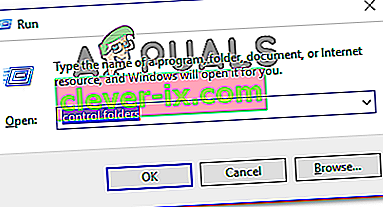
- Une fois que vous êtes dans l' écran Options de l'explorateur de fichiers , sélectionnez l' onglet Affichage . Faites ensuite défiler les options des paramètres avancés jusqu'à ce que vous trouviez Utiliser l'assistant de partage (recommandé) . Lorsque vous le voyez, assurez-vous que la case associée à Utiliser l'assistant de partage (recommandé) est cochée, puis cliquez sur Appliquer pour enregistrer la configuration.
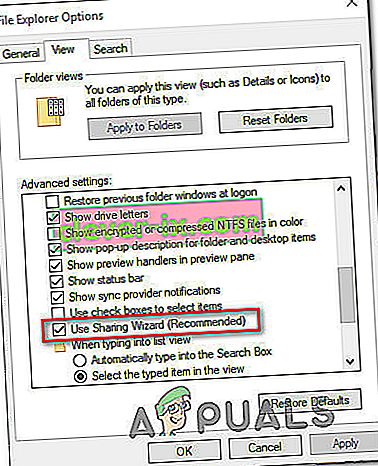
- Une fois cette modification effectuée, redémarrez votre ordinateur et voyez si le problème est résolu une fois la séquence de démarrage suivante terminée.
Si vous rencontrez toujours ce problème, passez à la méthode suivante ci-dessous.
Méthode 3: désactivation de la protection antivirus en temps réel tierce
Selon divers rapports d'utilisateurs, ce problème particulier peut également être causé par une suite antivirus surprotectrice. Comodo Antivirus, AVG, Avast, McAfee et même la version Premium de Malwarebytes (il pourrait y en avoir d'autres) sont connus pour accaparer le fichier Excel pendant qu'Excel essaie d'écrire dessus (pendant la séquence de sauvegarde), ce qui finit par produire cette erreur. En fait, Windows Defender n'a pas ce problème.
Si vous rencontrez également le problème avec un antivirus tiers, essayez de désactiver la protection en temps réel et voyez si vous pouvez enregistrer le fichier Excel sans obtenir la violation de partage alors que l'AV est désactivé. Avec la plupart des suites audiovisuelles tierces, vous pouvez désactiver la protection en temps réel via l'icône de la barre d'état.

Dans le cas où vous réussissez à prouver que votre AV est responsable de cette erreur, vous avez deux options pour aller de l'avant - Vous gardez l'AV désactivé pendant que vous travaillez dans Excel, ou vous désinstallez complètement l'AV et vous passez à Windows Defender (la valeur par défaut antivirus).
Si vous décidez de désinstaller votre suite audiovisuelle tierce actuelle, suivez ce guide ( ici ) pour désinstaller votre scanner de sécurité actuel sans laisser de fichiers résiduels.